Содержание
После выхода iPad, в мире планшетов произошёл глобальный переворот. У производителей появилась новая планка, а мир узнал, какими на самом деле должны быть планшетные устройства, и какими возможностями они должны обладать. Планшет Huawei S7, конечно, не является последней новинкой на сегодня, он работает на безнадежно устаревшей ОС Android 2.1. В его основе лежит также не самый мощный ЦП (лишь 768MHz), а оперативка заявлена на уровне 512 MB, что также довольно мало по нынешним меркам.
Но, быть может, данный аппарат заинтересует пользователей, не располагающих большими суммами для покупки более дорогого планшета.
Краткое описание и основные характеристики
Корпус данной новинки имеет формат моноблока. Его размеры: 209x108x15,5 мм, масса – 500 гр. В плане использования аппарат вызывает неоднозначное впечатление: когда берёшь его в руки, то ощущается некая надёжность, однако, во время чтения ощущается чрезмерная тяжесть и утомление руки.
Проблем при транспортировке не возникнет, ведь S7 спокойно можно уместить даже в сумке небольших размеров, или же в большом кармане зимней одежды. Девайс имеет сглаженные грани и закруглённые углы, и это идёт на пользу: планшетник не будет цепляться за выступы, что можно записать в «плюсы» модели.
Что касается материалов, из которых выполнен рассматриваемый девайс, то здесь мы видим весьма удачное сочетание пластика и металла, в частности, спереди можно увидеть пластик, контур обведён рамкой из металла; всё это плавно соприкасается с задней пластиковой панелью, в целом же ощущается надёжность, что также можно записать к хорошим чертам девайса. Из металла на задней панели выполнена крышка отсека аккумуляторной батареи, а также рамка-подставка.
Детали корпуса прилегают друг к другу крайне плотно, а это делает планшет монолитным, создаёт явное ощущение добротности.
Имеет ли преимущества данный аппарат?
Из преимуществ можно выделить, прежде всего:
- Малая стоимость сенсорного устройства
- Качественно выполненный корпус, надёжность, которая ощущается, когда держишь планшетник в руках
- Плавные грани и углы, благодаря чему аппарат не цепляется за одежду, и его можно спокойно и без труда разместить в кармане.
Подробные характеристики устройства
Дисплей, особенности цветопередачи
В устройстве имеется экран на 7″. Разрешение матрицы – 800×480, что не так много по современным меркам. Резистивный экран говорит о том, что реакция на касание будет не самой лучшей. Как известно, этот тип дисплея несколько устарел (более дорогие планшеты сейчас уже оснащают ёмкостными дисплеями). С другой стороны, у резистивных экранов есть «плюс»: они реагируют на касание карандаша, или другого предмета.
В комплекте есть стилус, он довольно аккуратно спрятан сзади, и некоторые пользователи могут ошибочно принять его за заглушку от какого-то винтика.
Что касается качества, то здесь претензий нет. Цвета передаются в насыщенных тонах и красочных оттенках, яркость приемлемая, углы обзора – на среднем уровне.
Расположение элементов
Слева и справа можно обнаружить две полосы: левее – привычные Android-пользователям набор клавиш «Home», «Menu» и «Back»; правее – камеры, основные клавиши вызова (которые окружают, ко всему прочему, небольшой тачпад для управления), отверстие микрофона.
Что касается боковых граней, то их наполнение ещё более незначительное: слева мы видим углубление, где расположился динамик (первый из двух), недалеко от него – двойная клавиша громкости. Справа, соответственно, можно заметить второй динамик, который имеет схожее оформление, microUSB, и гнездо, необходимое для подзарядки.
Учтите одну особенность! Устройство от USB не подзаряжается, это ощутимый недостаток, ведь многие пользователи привыкли осуществлять зарядку именно от своего компьютера или ноутбука.
Верхняя панель содержит клавишу питания небольших размеров, которая, помимо прочего, имеет предназначение переводить планшетник в «спящий» режим, отключая его экран, 3.5-выход (для наушников). Снизу можно обнаружить собранные воедино (в центре) важные элементы: коннектор кредла, отсек под microSD.
На оборотной стороне: рамка-подставка, которая может фиксироваться в двух различных положениях, отсек под батарею; причём оба вышеназванных элемента интегрированы друг с другом. Дело в том, что рамка закрывает часть крышки, там, где расположено углубление, необходимое для извлечения. По данной причине, вначале вам потребуется отщелкнуть рамку, затем поддеть и тянуть вверх.
Настройки, программные особенности, виджеты
Как известно всем, кто знаком с ОС Андроид, главных экранов тут всегда больше одного. В нашем случае, их десять. Их важность равнозначна, поэтому, каким экраном пользоваться и в какой момент, это решать вам, и только вам. Что касается обоев, здесь имеют место длинные панорамы, они плавно переходят от одного экрана к другому. Можно устанавливать и анимацию, либо свои картинки (заранее над ними нужно поработать с помощью специального софта).
Наполнять каждый из экранов можно по собственному желанию. Фирменные виджеты в традиционном стиле вначале попадаются на каждом экране, а далее – через один. В частности: «Web», «Развлечения», «Связь»… На экране имеется некая «сетка», к ней, собственно, и привязано расположение виджетов. В запасе имеются виджеты обычного размера, а также гигантского.
Для того чтобы осуществить настройку виджетов, в частности, переместить/удалить, — коснитесь и удерживайте, после чего он будет увеличен в размерах. Далее можете тянуть его в корзину, либо перемещать, куда необходимо.
Настройки девайса состоят из нескольких, основных элементов:
- Настройка беспроводных сетей (Wi-Fi, мобильной сети и пр.)
- Настройка вызовов
- Звуковые настройки и настройки изображения
- Настройка безопасности
- Управление приложениями
- Управление аккаунтами.
Настройка Wi-Fi осуществляется стандартным для Android методом. Войдите в соответствующий раздел. Чтобы получить доступ к списку доступных Wi-Fi-зон, вам потребуется для начала включить Wi-Fi. Найдите в списке название вашей сети, либо вашего роутера, введите пароль.
Получение ROOT
ROOT необходим многим, ведь продвинутым пользователям всегда кажется, что базового набора функционала слишком мало, и хочется получить доступ к новым возможностям. Плюс иногда этого требуют устанавливаемые программы.
Методика получения ROOT для планшетов Huawei не так сложна. Для этого просто переходите по ссылке: http://s4.dimonvideo.ru/ftp4/i/MediaPad_ICS_HWMOD_C232B005.zip
И загружаете там zip-архив. В данном случае нас интересует папка с именем «dload», которую необходимо распаковать, и поместить в корень карты памяти.
Обратите особое внимание! Ваш аккумулятор перед началом процесса должен быть заряжен, по меньшей мере, наполовину. Желательно и вовсе подключать устройство к сети, чтобы обезопасить себя от внезапной разрядки. Следует заранее убедиться, что деактивирована опция «Быстрая загрузка»! Перед началом скопируйте все ценные данные планшета!
Осуществите перезагрузку, и после её завершения будет автоматически запущен необходимый вам процесс. После окончания сделайте перезагрузку ещё раз. Увидите «ОК», значит, всё прошло успешно.
Удаляем папку «dload», подключив флешку к ПК. Больше никаких действий не потребуется. Проверьте, появились ли на вашем планшетном устройстве новые возможности, которые вы хотели получить. Теперь можете использовать гаджет по-новому!
Обновления на планшете
Для того чтобы произвести обновление, зайдите в раздел «О планшетном ПК». Увидев пункт с именем «Системное обновление», нажмите на него один раз. За этим последует вопрос от системы: «Согласны ли вы на обновление?», отметьте, что согласны. Далее стартует сам процесс, причём хочется отметить, что всё пройдёт в автоматическом режиме. Перед началом обновления не забываем подключиться к Интернет.




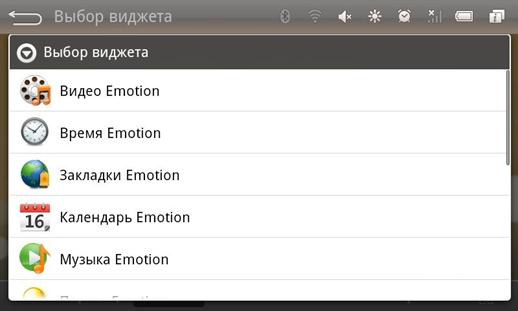
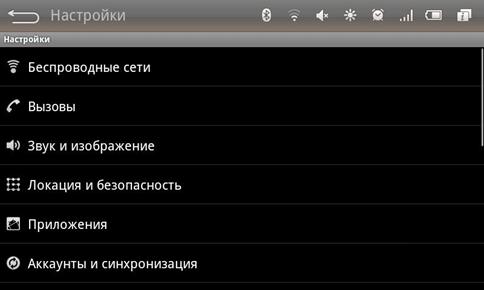
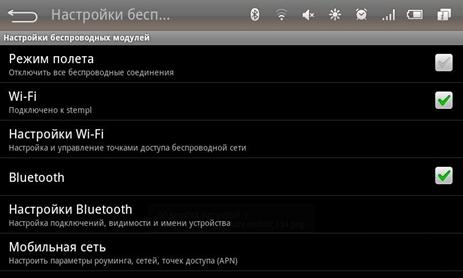

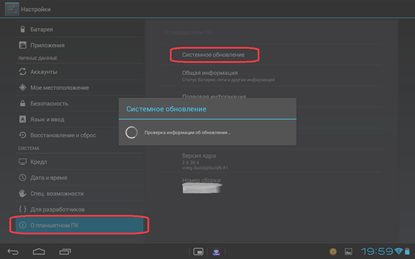
ПОСЛЕДНИЕ КОММЕНТАРИИ